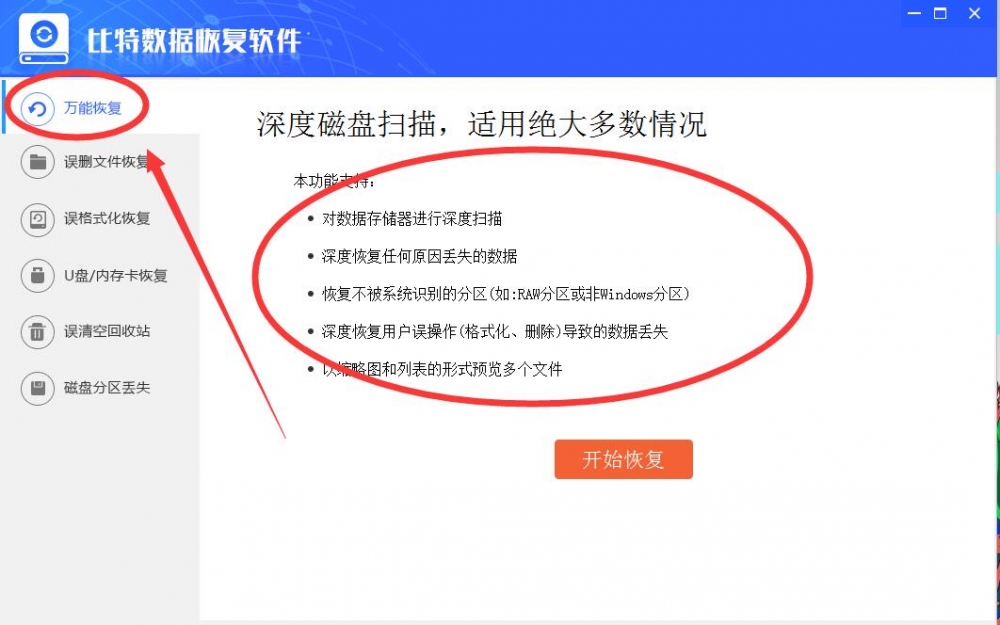电脑误删文件如何恢复呢?通常对于从回收站清空的文件,我们可以通过第三方数据恢复文件进行恢复。以下小编就与大家分享一下免费恢复电脑文件的方法。
怎么恢复刚刚不小心删除的文件呢?相信对于那些经常用电脑办公的人来说,这种现象是不陌生的,有时在无意间就将一个重要文件删除了,接着,想要找回来,却发现找不回来了。那么应该如何应对这种情况呢?是不是删除的文件就再也找不回来了呢?不是的,以下小编整理的三个方法,告诉你如何找回刚刚被删除的文件夹,也许能够帮到你哦。
【马上撤销恢复的方法】
1、首先,我们打开一个测试文档来看看,如下图,制作了在“D:删除的文件如何恢复”文件夹的演示文件,里面的一个文档,然后我们把这个演示文件删除。
2、当发现删除错误时,目前没有作任何其它操作的情况下,只需要点击右健“撤销删除”即可恢复。
3、恢复文档如下:依然保存不变。
【回收站恢复方法】
1、同类删除操作这里就不重复介绍了,当文件被删除后,第一时间就是有可能跑到了回收站去了,建议到回收站找到文件,按右键“还原”即可。
注册表 创建恢复方法/步骤3
2、通常有一种情况就是设置了文件删除不经过回收站的,也就是说,删除了就删除了,在回收站里不留下痕迹,这一边根据设置限定的。如下图的选项,如果选择了,文件将不会回到回收。
3、此时,我们如下操作“开始--运行,输入“regedit”之后确定。
4、根据这个路径找:HKEY_LOCAL_MACHIME/SOFTWARE/microsoft/WINDOWS/CURRENTVERSION /EXPLORER/DESKTOP/NemeSpace
5、并在左边空白处点击“新建”》选择“项”,然后把它名字修改为“645FFO40—5081—101B—9F08—00AA002F954E”。
6、再把右边的“默认”主键的键值设为“回收站”,然后退出重启电脑即可看到之前的文档。
PS:以上三种方式都有一个前提要求,必须是没有清理垃圾或者清扫电脑痕迹的情况下才可恢复哦。
如果显示文件后,发现有文件丢失的情况,可尝试使用以下方法恢复:
1、打开电脑,在浏览器中输入“比特数据恢复软件”关键词,搜索该软件并将其下载安装到电脑上。
2、运行该软件,我们选择“万能恢复”可有效全面的帮我们找回电脑硬盘中丢失的文件。
3、点击选择“万能恢复”后,会进入磁盘分区界面,我们选择需要恢复的硬盘分区,点击“开始扫描”按钮,软件就对我们所选磁盘进行扫描了,我们需要耐心等待。
4、扫描完成后,我们就可以在软件界面最侧看到扫描结果了,我们点击扫描结果里的文件,找到丢失的文件,在右侧我们就可以对文件里的数据进行预览,然后点击“恢复”按钮。
5、随后会弹出一个页面,为恢复的文件设置好保存的路径,我们点击“确定”按钮即可,就恢复了电脑硬盘中丢失的文件了。

 3306723083
3306723083 kefu@jiangxiatech.com
kefu@jiangxiatech.com  3306723083
3306723083 kefu@jiangxiatech.com
kefu@jiangxiatech.com